در این مقاله میخواهیم نحوه تنظیم اکانت ایمیل در outlook 2019 را آموزش دهیم. با پیکربندی outlook 2019 با توسعه شبکه آداکهمراه باشید تا هم به صورت ویدئویی و هم به صورت تصویری آموزش را دنبال کنید.
آموزش تصویری نحوه تنظیم outlook 2019
پیکربندی outlook 2019 را طبق مراحل زیر انجام دهید. افزودن اکانت ایمیل و تنظیمات دستی برای ایجاد اکانت ایمیل جدید کارهایی است که باید انجام دهیم:
۱. در مرحله اول باید اکانت ایمیل بسازیم. برای تنظیم اکانت جدید ایمیل روی تب File و سپس گزینه Add Account کلیک کنید.
اگر قبلا اکانتی داشته ایم و میخواهیم ادیت کنیم روی گزینه File رفته و از گزینه Account Setting گزینه Account Setting را انتخاب میکنیم. از پنجره باز شده، اکانت موردنظر را انتخاب و گزینه Repair را میزنیم. (مرحله ۲ را رد کنید)
۲. آدرس ایمیل خود را در فیلد مربوطه وارد کنید و گزینه Advanced Options را بزنید.
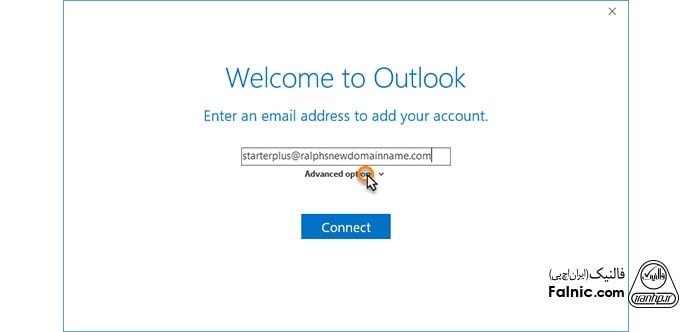
۳. گزینه Let me set up my account manually and را انتخاب کنید و Connect را بزنید.
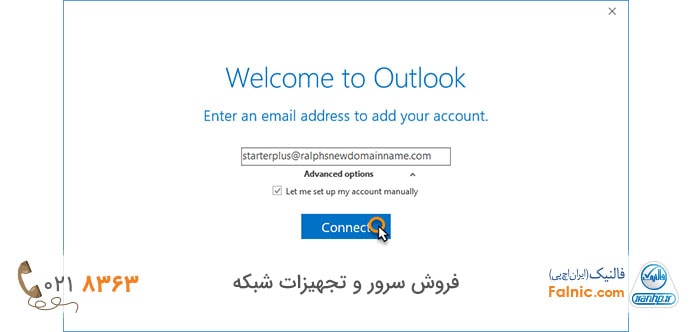
۴. از پنجره Choose Account Type یکی از گزینه های POP و IMAP را انتخاب کنید.
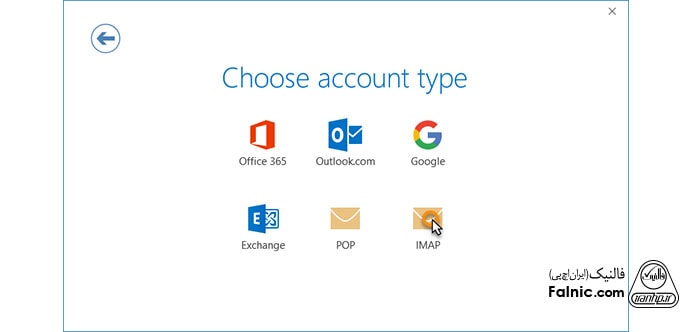
۵. پسورد را وارد کنید و دکمه Connect را بزنید.
۶. فیلدهای پنجره تنظیمات را بسته به اینکه IMAP را انتخاب کرده باشیم یا POP، به صورت زیر پر میکنیم:
تنظیمات IMAP:
Incoming mail:
- Server:lcn.com
- Port: ۹۹۳
- Encryption method: SSL/TLS
Outgoing mail:
- Server:lcn.com
- Port: ۴۶۵ /یا/ ۵۸۷
- Encryption method: SSL/TLS /یا/ STARTTLS
تنظیمات POP:
Incoming mail:
- Server:lcn.com
- Port: ۹۹۵
- Encryption method: SSL/TLS
Outgoing mail:
- Server:lcn.com
- Port: ۴۶۵ /یا/ ۵۸۷
- Encryption method: SSL/TLS /یا/ STARTTLS
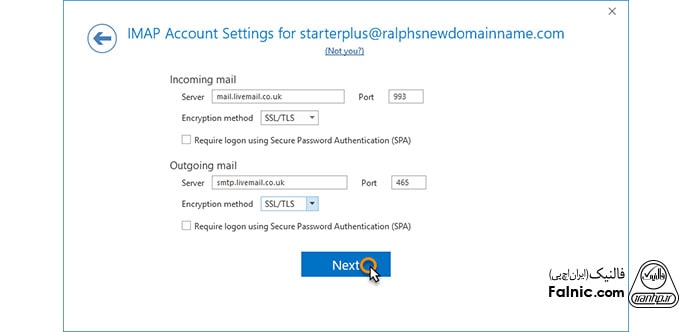
انجام تنظیمات پورت ها در اوت لوک ۲۰۱۹
تنظیمات پورت ها را میتوانید از صفحه راهنمای مایکروسافت با عنوان ” pop and imap email settings for outlook” نیز ببینید.
پس از اتمام روی Next بزنید.
۷. فیلد پسورد دوباره نمایش داده میشود. میتوانید دوباره تایپ کنید. در نهایت روی Connect بزنید.
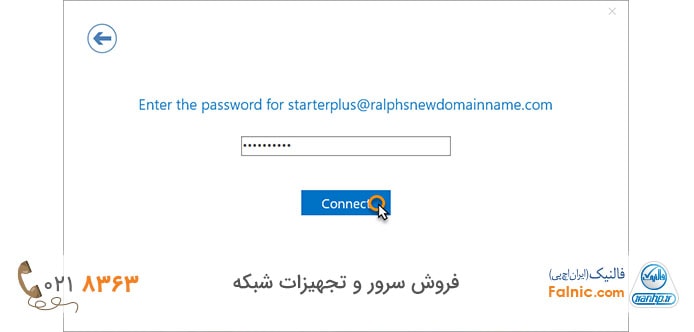
۸. پنجرهای باز میشود که اد شدن اکانت جدید را اعلام میکند. با کلیک روی دکمه Done تنظیم ایمیل در اوت لوک ۲۰۱۹؛ outlook 2019 تکمیل میشود.
تنظیمات اتوماتیک برای ایجاد اکانت ایمیل جدید در اوت لوک ۲۰۱۹؛ outlook 2019
تنظیمات اتوماتیک برای ایجاد اکانت ایمیل جدید همانند تنظیمات دستی برای ایجاد اکانت ایمیل جدید است اما برخی مراحل حذف میشود. در این روش، IMAP نوع ایمیل خواهد بود. تنظیمات اتوماتیک در اوت لوک ۲۰۱۹ به ترتیب زیر است:
۱. روی تب File و سپس گزینه Add Account کلیک کنید.
۲. آدرس ایمیل خود را در فیلد مربوطه وارد کنید.
۳. گزینه Connect را بزنید.
۴. پسورد را وارد کنید و دکمه Connect را بزنید.
۵. با کلیک روی دکمه Done تنظیم ایمیل در اوت لوک ۲۰۱۹؛ outlook 2019 تکمیل میشود.
آموزش ویدئویی نحوه تنظیم outlook 2019
در ویدئوی زیر نحوه تنظیم outlook 2019 را مشاهده میکنید.
